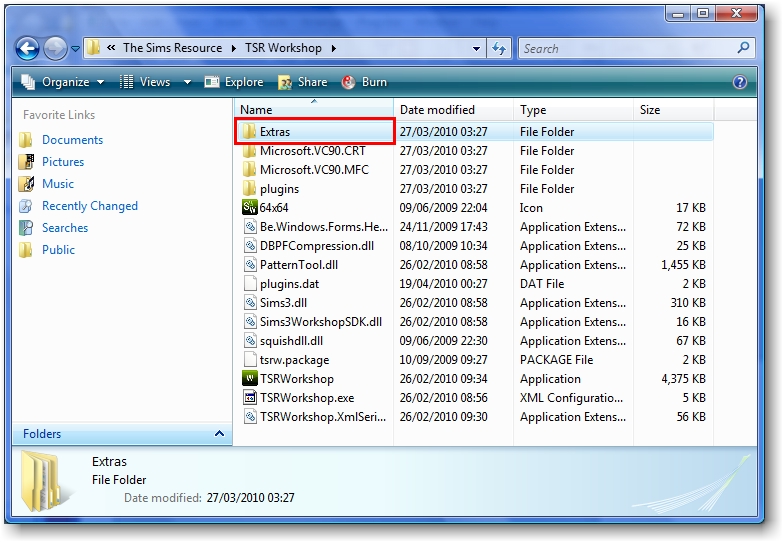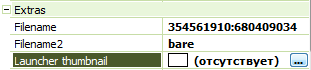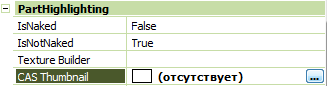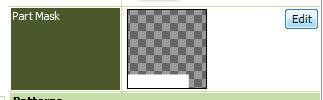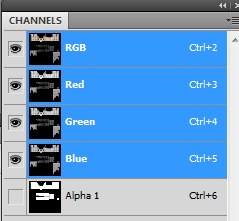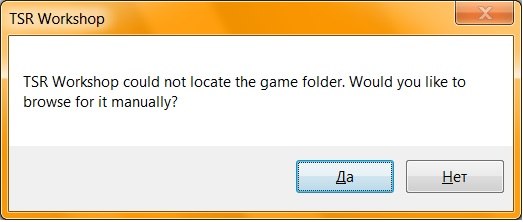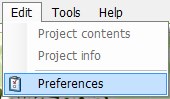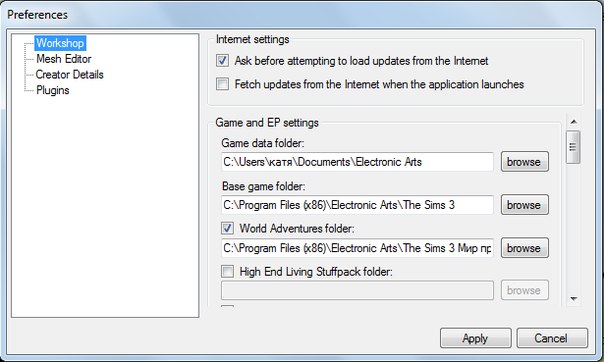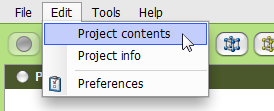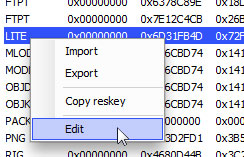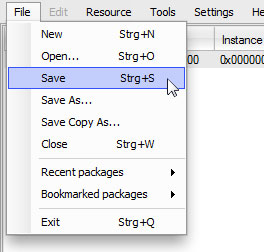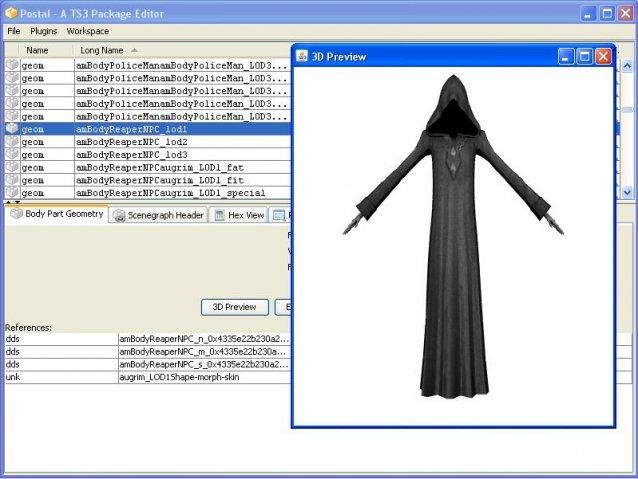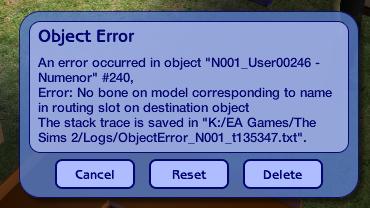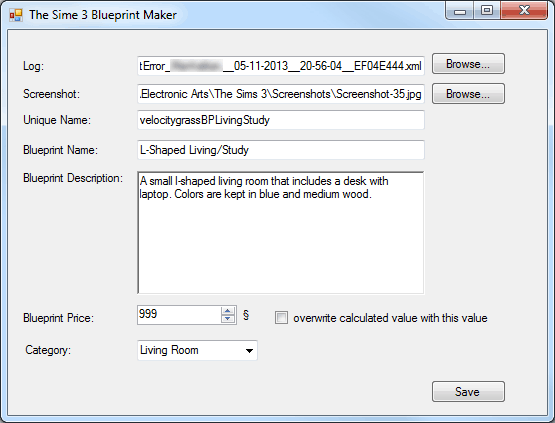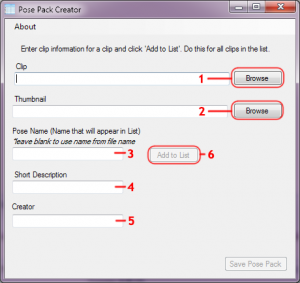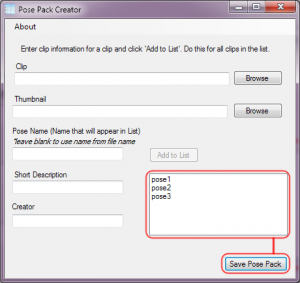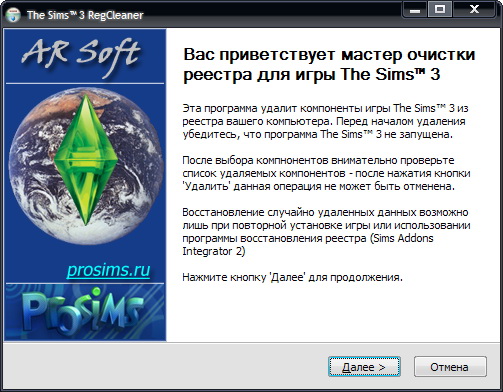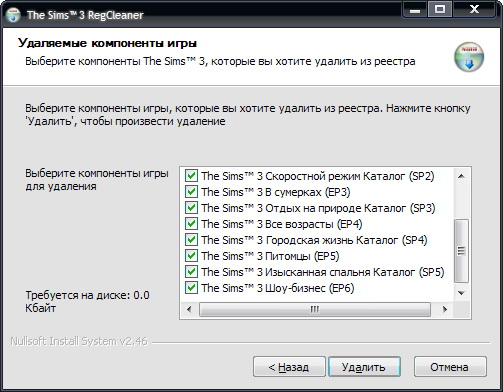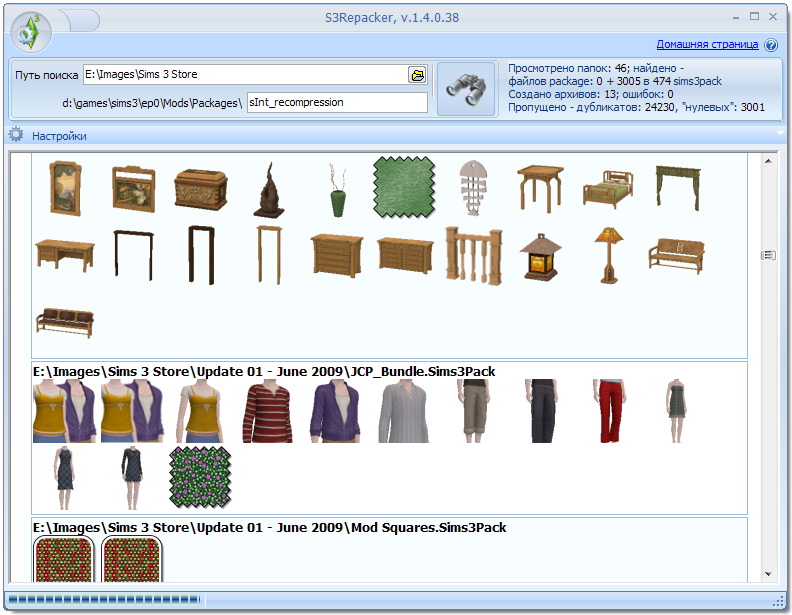Dasha
Друг
| TSR Workshop | Программа TSR Workshop (Воркшоп) для Симс 3 + небольшой справочник | Программа позволяет создавать свой собственный контент для игры симс 3 |
| s3pePlugin | - | Позволяет открывать контент в S3Pe через Workshop |
| Postal Package Editor | - | Позволяет редактировать файлы формата .Package |
| OMSP | - | Небольшой мод, позволяющий размещать объекты на любой высоте и под любым наклоном в игре |
| Создатель чертежей (Blueprint Maker) | - | - |
| Meshing Toolkit - version 1.3 uploaded 2/13/2013 | - | Программа для работы с мешами в симс 3 |
| Pose Pack Creator | - | Программа для создания списка поз симс 3 |
| Sims3 RegCleaner | - | Программа для чистки реестра после удаления игры симс 3 с компьютера |
| TS3 Recompressor | рекомпрессный модуль для The Sims 3 | Позволяет устанавливать файлы формата .package в игру |
| S3PackageViewer | - | Позволяет устанавливать файлы формата .package в игру |
| The Sims3 Lang Changer | - | Программа для смены языка игры |
| Sims3 Dashboard tool | - | Программа для поиска битого контента в симс 3 |
| AnyGame Starter | - | Программа для создания нескольких копий игры симс 3 |
| s3pe: Sims 3 Package Editor | - | Программа для просмотра и редактирования файлов .package, а так же объединения файлов .package в один |
| TSR Merlin | - | Программа для установки файлов формата .package в игру |
| Game Jackal | - | Создание игрового профиля игры для последующего запуска без диска |
| DELPHY'S SIMS 3 PACK MULTI-EXTRACTER | - | Программа для извлечения package из нескольких sims3pack |
| CUSTARD Sims3Pack Cleaner | Программа для извлечения ненужного контента из лота/постройки |
Последнее редактирование модератором:




 Начало работы с программой(для чайников)
Начало работы с программой(для чайников)